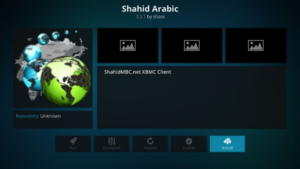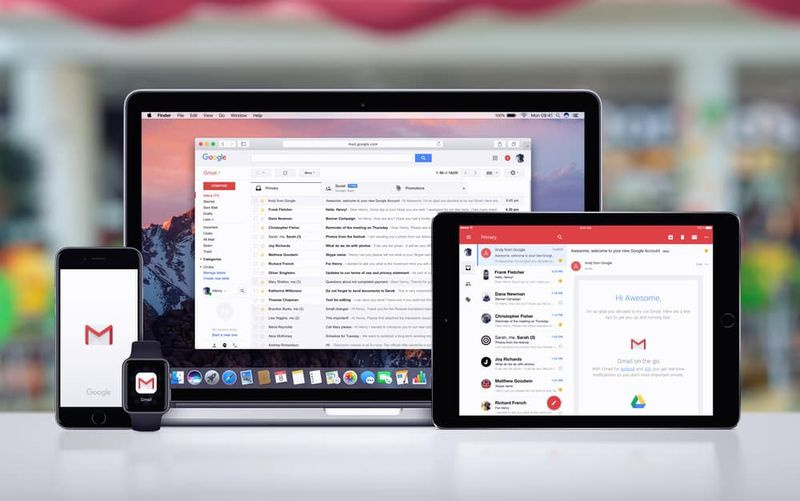¿Cómo se puede configurar Raid 5 en Windows 10 - Tutorial
Bien en Windows 10 , también puede combinar varias unidades para crear un almacenamiento lógico más grande utilizando una configuración RAID 5. Para mejorar el rendimiento y también proteger sus archivos de una sola falla en la unidad. En este artículo, vamos a hablar sobre cómo se puede configurar Raid 5 en Windows 10 - Tutorial. ¡Vamos a empezar!
¿Qué significa en cola en la bandeja de salida de Gmail?
Sin embargo, hay muchos niveles de RAID (matriz redundante de discos independientes) que puede utilizar. siempre que se utiliza un volumen seccionado junto con paridad (RAID 5), los datos se distribuyen en tres o más unidades utilizando paridad. En el caso de una falla de hardware, ustedes pueden reemplazar la unidad y los datos se crearán nuevamente a partir de los datos en las otras unidades también.
Aunque ustedes también pueden usar una solución basada en hardware en Windows 10 si intenta configurar un RAID 5 basado en software junto con la Administración de discos. Entonces notarán que la opción está atenuada, ya que es solo una opción disponible en Windows Server. Sin embargo, puede utilizar espacios de almacenamiento para crear un volumen seccionado con la paridad que funciona como una configuración RAID 5.
Entonces, en esta guía, ustedes aprenderán los pasos para configurar un almacenamiento RAID 5 en Windows 10 usando espacios de almacenamiento.
¿Qué tipo de RAID quieres?
RAID básicamente viene en varios sabores, o niveles —Que ofrece protección de datos, rendimiento mejorado o ambos. Además de los siete niveles principales (RAID 0 a través de RAID 6), también encontrará una serie de variantes y combinaciones. Algunos controladores (y almacenamiento externo dedicado y también cajas NAS) pueden superponer e incluso abstraer niveles de RAID. Eso le permite mezclar y combinar diferentes unidades de capacidad y agregar capacidad sin siquiera una configuración adicional.
Echemos un vistazo a algunos de los niveles de RAID que encontrará en adaptadores RAID asequibles a nivel de consumidor, conjuntos de chips de placa base y también RAID de software de Windows:
JBOD (extender, desbordar):
JBOD o Just a Bunch Of Disks simplemente le permite extender un volumen (letra de unidad, por ejemplo, C: ) a otros discos también. Los datos se escriben en el primer disco hasta que se llena, luego en el segundo disco, luego también en el tercero, etc. No ofrece ningún aumento en el rendimiento o redundancia y es un vestigio de los días en que los discos más pequeños tenían que encadenarse para manejar grandes cantidades de datos.
RAID 0 (creación de bandas):
Esta configuración en realidad aumenta el rendimiento del disco duro mediante la división o rayado , datos en dos unidades. Al aprovechar dos buses de datos, los datos también se pueden leer y escribir de manera más instantánea. Desafortunadamente, RAID 0 no brinda protección de datos; de hecho, básicamente aumenta las posibilidades de pérdida de datos. Porque la falla de cualquiera de las unidades en la matriz da como resultado la pérdida de los datos almacenados en ambas unidades. Las configuraciones RAID 0 son normales en PC de juegos de alta gama y estaciones de trabajo de diseño gráfico, y también brindan un aumento de rendimiento medible, aunque modesto, para programas con uso intensivo del disco duro.
RAID 1 (duplicación):
Una configuración RAID 1 protege los datos de fallas en la unidad al escribir simultáneamente los mismos datos en dos discos duros. Debido a que todos y cada uno de los discos son un duplicado exacto del otro, puede seguir trabajando si uno falla realmente. RAID 1 no ofrece ninguna ganancia en rendimiento y efectivamente reduce la capacidad disponible a la mitad: dos unidades de 2TB proporcionan el único 2TB de almacenamiento.

RAID 5 (paridad distribuida):
Aunque obtiene un rendimiento de disco más rápido y protección de datos con esta configuración, necesita un mínimo de tres discos duros. En lugar de utilizar un disco duro completo como copia de seguridad, RAID 5 distribuye información de redundancia, denominada bits de paridad : En todas las unidades de la matriz. Donde RAID 1 necesita el 50% del almacenamiento disponible para la redundancia, RAID 5 necesita solo el 33%.

nota 4 tmobile roms
Cuando falla una de las unidades en una matriz RAID 5, el contenido de datos de esa unidad fallida se reconstruye a través de los bits de paridad en las unidades supervivientes y también se escribe en una nueva unidad de reemplazo. Mientras tanto, la matriz todavía se puede utilizar.
RAID 1 + 0, 0 + 1, 10:
Algunos de los adaptadores combinan (denominado anidamiento) RAID 0 y RAID 1 para proporcionar redundancia de datos y también un mayor rendimiento del disco. Esto funciona dividiendo los datos en un par de unidades y luego reflejándolos (0 + 1) con otro par. O dividir los datos en dos pares reflejados (1 + 0, también conocido como 10). RAID 0 + 1, 1 + 0 y 10 necesitan un mínimo de cuatro discos duros.
¿Qué necesitas para configurar RAID? | raid 5 en windows 10
Una copia de seguridad nueva (solo datos existentes):
Si está instalando y configurando RAID de hardware en un sistema nuevo sin sistema operativo (su mejor opción), o también está agregando discos para una matriz separada, omita esto. De lo contrario, haga una copia de seguridad de sus datos importantes. La mejor práctica es tener tres copias de sus datos: la original, una copia de seguridad y también una copia de seguridad de la copia de seguridad, preferiblemente fuera del sitio.
Si tienen datos existentes que desean en la matriz, entonces necesitarán hacer una copia de seguridad de ellos y luego restaurarlos desde una copia de seguridad que hizo antes de crear su matriz. Un proceso que escribe nuevos datos en sus discos duros independientemente de lo que haya realmente allí. Esto no es importante con el software RAID 0 de Windows. Pero es mucho más rápido que dejar que Windows vuelva a sincronizar (copie los datos) en el espejo en segundo plano también.
Transferir un sistema operativo existente es realmente complicado y, con versiones anteriores de Windows, la mayoría de las veces es imposible.
RAID de software de Windows:
Comience con Windows XP, la funcionalidad RAID integrada de Microsoft en sus sistemas operativos. Qué tipo realmente depende del tipo de Windows:
twitch no funciona en Chrome 2016
- Windows XP permite volúmenes distribuidos (un volumen sobre dos o más discos también), también conocido como JBOD.
- Windows Vista Ultimate otorga permiso para la creación de bandas JBOD y RAID 1.
- Además, Windows 7 Home permite JBOD y RAID 1, mientras que Professional y Ultimate agregan duplicación RAID 0. Windows 2000 Professional también tiene JBOD, 0 y 1.
- Los sistemas operativos Windows Server desde 2000 en adelante tienen JBOD, 0, 1, además de soporte para la paridad distribuida RAID 5 en realidad.
Bueno, Windows RAID ofrece varios beneficios. También puede crear matrices desde el administrador de Windows Drive, por lo que en realidad no hay BIOS para configurar. También es más flexible junto con los espejos, que le permiten crearlos a partir de volúmenes existentes que contienen datos, así como eliminar la mitad de un espejo y dejar la otra intacta también. Puede duplicar particiones individuales, que también incluyen particiones de diferentes unidades en una sola unidad.
Controlador RAID:
Si no usa el software RAID, entonces hay hardware. Probablemente ustedes ya tengan un controlador RAID en su PC; Las placas base mucho más antiguas de gama media y también de gama alta también vienen junto con el controlador RAID secundario, y los conjuntos de chips de placa base más nuevos ofrecen RAID integrado que evita la necesidad de un controlador adicional. Consulte la documentación de su PC o placa base para averiguar si su placa base es compatible con RAID (y si es así, qué niveles) y para obtener instrucciones de instalación específicas.
Si su PC no tiene RAID integrado, puede usar una tarjeta adaptadora. Los adaptadores PCI y PCIe básicos que admiten los niveles RAID 0, 1, 10 y, la mayoría de las veces, 5 se pueden encontrar en línea por $ 100 o menos. Adaptec, Promise y muchos otros proveedores ofrecen una amplia selección de productos más caros. Sin embargo, adaptadores RAID más capaces con caché integrado y funciones avanzadas. Si es posible, compre una tarjeta que admita discos de más de 2,2 TB y también SATA III de 36 Gbps.
Dos o más discos duros:
Si se decide por el software RAID de Windows, puede utilizar las unidades que elija. No es necesario que sean del mismo tamaño si está duplicando volúmenes individuales, aunque es básicamente una buena idea.
En los días del ATA paralelo, era prohibido mezclar unidades de diferentes proveedores en un controlador RAID. La mayoría de las veces funcionaría, y la mayoría de las veces no. Con la llegada de SATA, mezclar proveedores ya no es tan problemático en realidad.
Además, aunque existen controladores que permiten mezclar y combinar capacidades sin siquiera perder espacio de almacenamiento (mediante técnicas de paridad avanzadas), estos siguen siendo relativamente raros. El uso de unidades de diferentes tamaños genera principalmente una capacidad de almacenamiento total que es solo un múltiplo de la unidad más pequeña. Por ejemplo, la combinación de unidades de 500 GB y 320 GB en RAID 1 sería de 320 GB * 2, o 640 GB en lugar de 820 GB.
En la práctica, ustedes se ahorrarán mucho tiempo y evitarán posibles problemas construyendo su matriz con discos duros idénticos. Eso significa unidades de la misma marca, modelo y tamaño también. Necesita al menos dos unidades para RAID 0 y 1, tres unidades para RAID 5 y también cuatro para RAID 0 + 1, 1 + 0 y 10.
Unidad de disquete (solo Windows XP):
Si planea instalar Windows XP en su nueva matriz, necesitará un disquete con los controladores de Windows de su adaptador RAID y una disquetera para poder leerlo. La instalación de Windows no instalará los controladores desde una unidad óptica. Afortunadamente, esta limitación increíblemente irritante de Windows XP no se aplica en Windows Vista y Windows 7. Eso también puede leer controladores de discos duros, unidades flash o medios ópticos.
Herramientas:
Necesitará un destornillador Phillips pequeño no magnético para quitar y reemplazar el tornillo de fijación. Eso asegura la tarjeta adaptadora al chasis de la PC, así como también para instalar cualquier disco duro nuevo. También es posible que desee una correa de conexión a tierra simple que básicamente se adhiera a su muñeca; busque uno en su tienda de computación local por menos de $ 15. Así de simple, nunca toque los contactos o dispositivos electrónicos expuestos.
¿Cómo se puede crear un almacenamiento RAID 5 utilizando espacios de almacenamiento?
Para configurar un almacenamiento RAID 5 a través de espacios de almacenamiento, siga estos sencillos pasos:
- Primero, abre Ajustes en Windows 10.
- Luego haga clic en Sistema .
- Toque en Almacenamiento .
- Ahora, en la sección Más configuraciones de almacenamiento, toque el Administrar espacios de almacenamiento opción.
- presione el Cree una nueva piscina y espacio de almacenamiento opción.
- Presione las unidades (al menos tres) para crear un grupo de almacenamiento.

- Toque en el Crear grupo opción.
- Ahora, en la sección Nombre y letra de la unidad, especifique un nombre, una letra y también un sistema de archivos para la matriz de almacenamiento.
- En la sección Resiliencia, use el menú desplegable Tipo de resiliencia y elija el Paridad opción. Eso es el equivalente al nivel RAID 5.
- Ahora, en la sección Tamaño, debe especificar el tamaño máximo según sea necesario.
- Toque en el Crea espacio de almacenamiento botón.
Cuando complete todos los pasos, se creará el almacenamiento RAID 5 para comenzar a almacenar archivos con tolerancia a fallas. Y si una de las unidades falla, los datos seguirán estando accesibles.
root galaxy note 5 verizon
Técnicamente, puede usar cualquier tipo de unidad, pero la mayoría de las veces, las unidades de disco duro tradicionales no están diseñadas para este tipo de configuración. Si están construyendo una matriz de almacenamiento para almacenar muchos archivos. O si planea compartir el almacenamiento en la red con otros usuarios, entonces debería probar unidades diseñadas para matrices de almacenamiento, por ejemplo, el Unidad de 4 TB de Seagate IronWolf o 4TB Western Digital (rojo) también .
Conclusión
Muy bien, ¡eso fue todo, amigos! Espero que les guste este artículo sobre incursión 5 en Windows 10 y que también les resulte útil. Danos tu opinión al respecto. Además, si tienen más consultas y problemas relacionados con este artículo. Entonces háganoslo saber en la sección de comentarios a continuación. Nos pondremos en contacto con usted en breve.
¡Qué tengas un lindo día!
Ver también: Cómo utilizar Robocopy para transferir archivos a través de Internet